Pe desene AutoCAD utilizează în mod constant text sub formă de inscripții, explicații de text sau desemnări alfanumerice. Prin urmare, în această lecție vom vorbi despre ce fel de text se află în autocad. De asemenea, hai să vorbim despre cum să scrieți text și cum să editați textul în autocad.
Sub textul sistemului AutoCAD se înțelege un obiect separat, independent. Valorile dimensionale nu sunt obiecte text! Despre a pune dimensiunile și a lucra cu ei, vom vorbi într-o altă lecție.
TIPURI DE TEXT ÎN AUTOCAD.
Sistemul AutoCAD oferă două tipuri de text - unul-linie și multi-linie.
Acestea sunt două obiecte diferite și fiecare implică utilizarea unor comenzi diferite.
Pentru a crea text, AutoCAD poate utiliza atât fonturile proprii, cât și fonturile Windows instalate pe computer. Trebuie avut în vedere faptul că lucrul cu fonturi vectoriale este mai rapid și, prin urmare, utilizarea lor este preferabilă. Acest lucru este important în special pentru computerele cu consum redus de energie.
CREAREA ȘI EDITAREA TEXTULUI UNIC TEXT ÎN AUTOCAD.
Accesați fila "Acasă" # 10174; Panoul de adnotări # 10174; „Un singur rând“.
Vă recomandăm să utilizați primul set de litere de comandă. Pentru textul cu o singură linie este "DT".
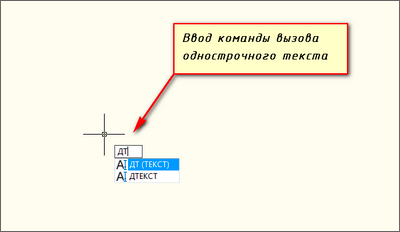
După apelarea comenzii, programul vă va cere să specificați punctul de inserare al textului. În același timp, pe linia de comandă apare următorul prompt:
[Stil text text: "Standard" Înălțime text: 2.5000 Observații: nr
Punct de pornire al textului sau [Aliniere / Stil]:]
Primul rând al acestei interogări afișează informații despre setările curente ale stilului textului - numele stilului și înălțimea textului. Stilurile textului din autocad vor fi luate în considerare într-o altă lecție.
În al doilea rând al interogării, trebuie să specificați o perioadă. care va caracteriza localizarea textului - așa-numitul punct de inserție al textului. Implicit, textul pe care îl introduceți va fi situat în partea dreaptă a acestui punct. Puteți specifica un punct prin specificarea coordonatelor sau prin specificarea unui LMC simplu (butonul stâng al mouse-ului).
Apoi, trebuie să specificați dimensiunea fontului. Solicitarea înălțimii este afișată dacă stilul textului curent are o înălțime zero.
În cazul meu, înălțimea textului este setată la 2,5 mm. Dacă aveți un câmp numeric, introduceți valoarea 2.5.
Următorul pas este să setați unghiul de rotație al textului. În mod implicit, unghiul de înclinare este presupus a fi 0, adică nu există panta și textul este afișat orizontal.
Dacă sunteți de acord cu acest lucru, apăsați Enter, dacă nu - specificați-vă propria valoare a unghiului de rotație a textului din cd-ul auto.
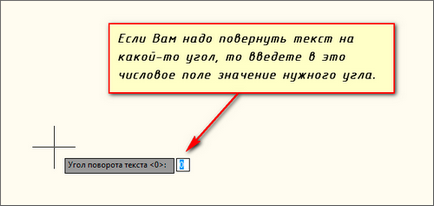
În cele din urmă, când ați terminat cu toate acestea, vi se va cere să introduceți textul în sine. Va apărea un cursor care clipește. Introduceți orice text.
Pentru a crea un alt șir de text, apăsați Enter. Veți merge la următoarea linie.
Pentru a termina scrierea textului în auto-cue, apăsați din nou tasta Enter.
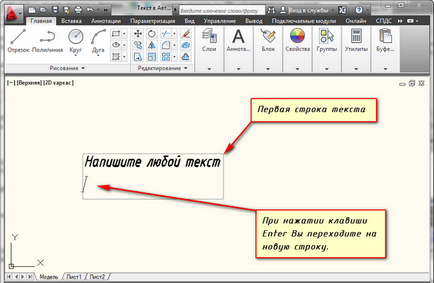
Când se creează mai multe linii folosind textul dintr-o singură linie în caseta automată, fiecare linie de text este un obiect independent care poate fi transferat și formatat.
Aceasta este diferența lor față de un text cu mai multe linii, în care tot textul, indiferent de câte rânduri este, este perceput și procesat ca un singur obiect.
Linile de text dintr-o singură linie nu trebuie să fie plasate unul sub altul. Puteți să le creați în diferite părți ale desenului. Pentru a face acest lucru, după terminarea introducerii unei linii în loc de a apăsa Enter, pur și simplu faceți clic pe locul în care doriți să creați o altă inscripție cu o singură linie.
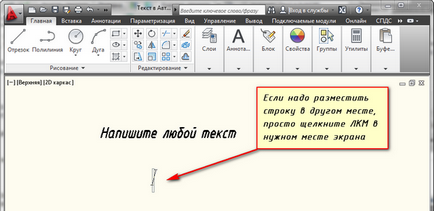
Pentru a edita textul dintr-o singură linie în autocad, faceți dublu clic pe LMC în textul propriu-zis. După aceasta, textul va fi evidențiat și va fi activ pentru editare.

Puteți introduce imediat un text nou pe vechiul text. Sau selectați partea pe care doriți să o editați cu mouse-ul.
Și când apăsați PCM în modul de editare, veți putea accesa meniul de comenzi rapide pentru a lucra cu un text dintr-o linie în autocad.
Alinierea textului cu o singură linie.
Implicit, textul pe care îl introduceți este situat în partea dreaptă a punctului de inserare specificat și deasupra acestuia.

Cu toate acestea, acest lucru nu este întotdeauna convenabil. Există situații în care trebuie să plasați textul în partea stângă a punctului de inserare, sub el, etc.
Această caracteristică în AutoCAD este implementată ca o opțiune "Aliniere". Acordați atenție primei solicitări a programului atunci când apelați comanda "Text".
[Punctul de pornire al textului sau [Aliniere / Stil]:]
Ca răspuns la linia de comandă sau doar în spațiul de lucru, apăsați tasta "B".
După ce este apelat, pe linia de comandă apare promptul pentru a selecta tipul de aliniere dorită:
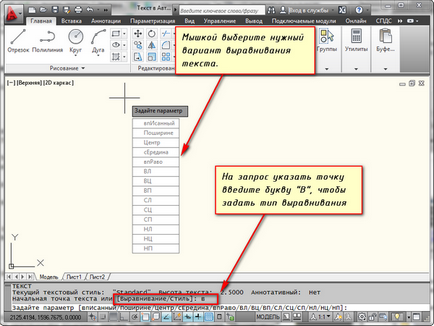
Luați în considerare aceste opțiuni pentru a alinia textul în auto-cue într-o ilustrare vizuală. Apropo, aceste puncte sunt, de asemenea, punctele de ancorare la text.
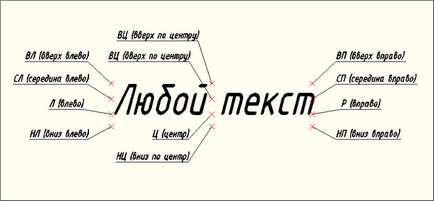
Există două opțiuni suplimentare pentru plasarea textului
exact între cele două puncte indicate: opțiunea "Embedded" și opțiunea "Advanced".
# 10007; Opțiunea "Embedded". Puteți selecta opțiunea apăsând tasta "AND", apoi tastați Enter pe tastatură.
Apoi, trebuie doar să specificați două puncte dintre care ar trebui să fie localizate
text. Și textul va fi afișat astfel încât să se umple
întregul spațiu dintre cele două puncte indicate. Lățimea literelor din text va fi setată automat. Iar înălțimea textului va fi acceptată proporțional cu lățimea.
Dacă punctele nu sunt pe aceeași linie orizontală, linia de text din autocad va fi afișată sub un unghi față de axa X.
# 10007; Opțiunea "lățime". Puteți selecta opțiunea apăsând tasta "P", apoi tastați Enter pe tastatură.
Mai mult, specificăm și două puncte ale locației șirului de text. Diferența dintre opțiuni este doar că trebuie să specificați înălțimea textului. Am această înălțime stabilită la 2,5 mm. Lățimea literelor va fi calculată automat, în funcție de distanța dintre puncte.
În acest caz, sunt posibile distorsiuni: dacă specificați punctele de graniță ale liniei de text prea îndepărtate, iar înălțimea literelor indică o mică, atunci literele vor fi disproporționat de mari.

CREAREA ȘI EDITAREA TEXTULUI MULTISTROUP ÎN AUTOCAD.
Un text cu mai multe linii în AutoCAD este o matrice de text, constând din mai multe linii (sau chiar paragrafe, coloane). Și este perceput ca un singur obiect.
Pentru a crea text în mai multe linii într-un desen în sistemul AutoCAD, folosesc comanda scurtă "MT". Pentru referință, vă vom arăta unde sunt butoanele pentru a apela comenzile de text dintr-o singură linie și mai multe linii în autocad.
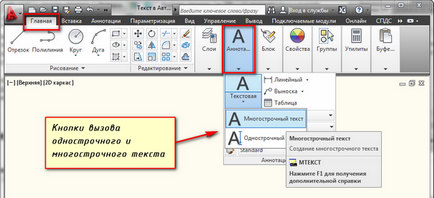
Când creați un text cu mai multe linii în circuit, va trebui să specificați o zonă dreptunghiulară în care trebuie plasat textul. Pentru aceasta, trebuie mai întâi să specificați locația primului colț al zonei și apoi - al doilea unghi (în diagonală).
Fiți atenți la linia de comandă! A apărut următoarea interogare:
[Stil text actual: Înălțimea textului "Standard": 2.5
Primul colt:]
Linia de sus vă reamintește stilul actual de text și înălțimea textului. În a doua linie puteți introduce valoarea coordonatelor primului colț al zonei dreptunghiulare. Fac acest lucru grafic, indicând punctul cu desenul cu mouse-ul.
Apoi, specificăm al doilea unghi opus primului. De asemenea, fac acest lucru cu mouse-ul. puteți specifica și coordonatele. Când utilizați mouse-ul, pe ecran va fi afișat un cadru care prezintă dimensiunile zonei de text.
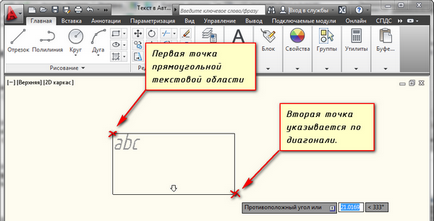
La sfârșitul intrării de text, apăsați combinația de taste "Ctrl" + "Enter".

Editarea textului în mai multe linii în AutoCAD.
Un meniu contextual este de asemenea disponibil aici, cu ajutorul căruia puteți copia și tăia text, eliminați toate formatele făcute, îmbinate paragrafe și multe altele. Uită-te la tine. Și aici, totul este simplu.
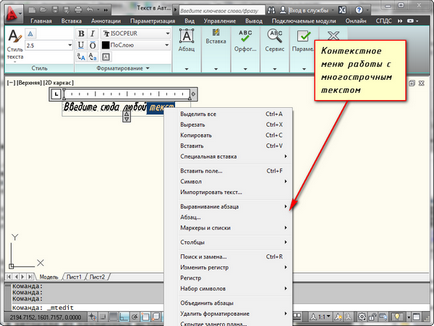
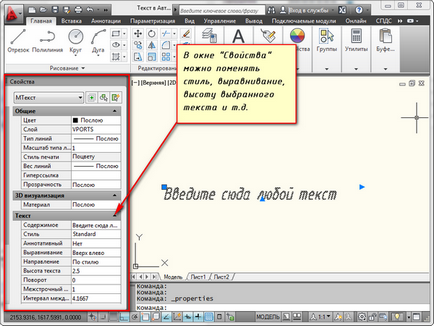
Importați text din AutoCAD din diferite surse.
Foarte des este necesar să se facă un text cu mai multe linii pe desen, care
există deja în unele fișiere text.
Dacă textul existent este în format .txt sau .rtf, atunci este convenabil să importați textul în autocad după cum urmează.
Deschideți simultan două ferestre (fereastra AutoCAD și fereastra de explorare cu un fișier text). Atașați LMC la un fișier text și, fără al elibera, trageți fișierul în zona ferestrei AutoCAD.
Tot textul este copiat în AutoCAD.
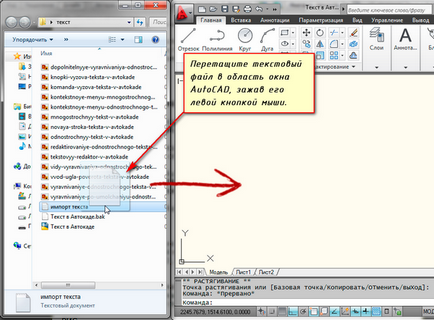
Dacă nu este convenabil să apăsați datele combinate, puteți folosi întotdeauna meniul contextual (se numește prin apăsarea butonului drept al mouse-ului). Și acolo trebuie deja să selectați opțiunea "Copiere". "Tăiere" sau "Lipire".
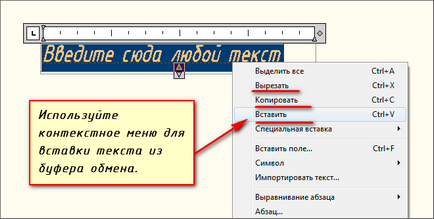
Ei bine, atunci. Sper că ați învățat acest material. Și acum știți cum să creați, să importați și să copiați text în AutoCAD. De asemenea, au fost sortate conceptele de tip "one-line" și "multi-line" în autocad.
Achiziționați produse
Articole similare
Trimiteți-le prietenilor: